360软件管家一键卸载怎么关闭, 有朋友会问边肖360软件管家如何关闭一键卸载?下面小编就给大家详细介绍一下。如果你想知道,我们来看看。相信对你一定有帮助。
如何关闭360软件管家的一键卸载?360软件管理器一键卸载关闭教程
1.首先选择【360软件管理器】进入。

2.然后在“360软件管理器”的工具栏上,选择【菜单】图标进入。
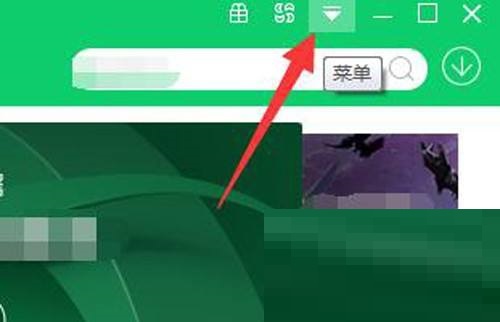
3.在菜单弹出的下拉框中,选择【设置】进入。
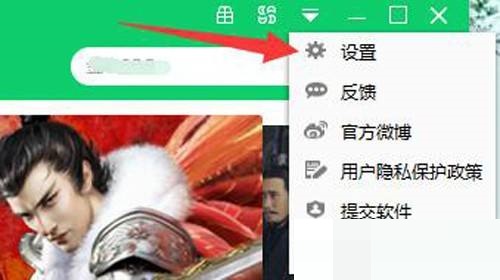
4.然后在“360软件管理器-设置”框中,切换到【卸载设置】进入。

5.最后,在“卸载设置”页面,取消“启用一键卸载功能”选项,选择“确定”完成。
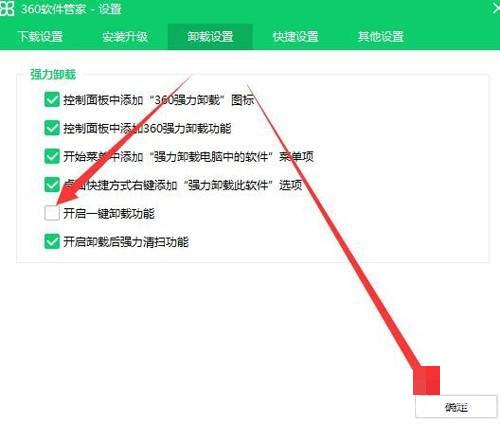
以上就是关于如何一键卸载关闭360软件管家的全部内容。更多精彩教程请关注本站!
360软件管家一键卸载怎么关闭,以上就是本文为您收集整理的360软件管家一键卸载怎么关闭最新内容,希望能帮到您!更多相关内容欢迎关注。
